DCP-J752DW
FAQ & Fehlerbehebung |

DCP-J752DW
Datum: 11.10.2013 Kennnummer: faq00002925_003
Fotopapier einlegen
- Wenn Sie Standardpapier einlegen möchten, klicken Sie hier um eine Anleitung zu sehen.
- Wenn Sie Umschläge einlegen möchten, klicken Sie hier um eine Anleitung zu sehen.
- Wenn Sie Umschläge einlegen möchten, klicken Sie hier um eine Anleitung zu sehen.
Benutzen Sie den Fotopapierschaccht, welcher sich auf dem Normalschacht befindet, um Fotos (10 x 15 cm (4 x 6 in.)) und Foto L (89 x 127 mm (3.5 x 5 in.)) zu drucken.
Wenn Sie den Fotopapierschacht benutzen, dann brauchen Sie das andere Papier nicht aus dem Papierschacht zu entfernen.
Führen Sie folgende Schritte durch um das Fotopapier einzulegen:
NOTE: Die Illustrationen sind repränsentativ und können von Ihrem Produkt abweichen.
- Drücken Sie den Fotopapierschacht Entriegelungsknopf (1) mit Ihrem rechten Zeigefinger und dem Daumen und schieben Sie den Fotopapierschacht nach vorne, bis er hörbar in die korrekte Position einrastet (2).
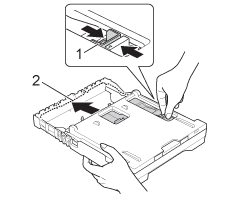
- Drücken und verschieben Sie die Papierführungen (1) und (2) um sie der richtigen Papiergrösse anzupassen.
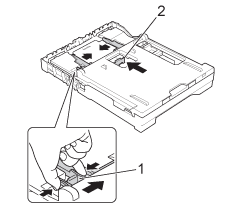
- Legen Sie das Fotopapier in den Fotopapierschacht und passen Sie vorsichtig die Papierführung der richtigen Grösse an.
- Legen Sie das Fotopapier mit der glänzenden Seite nach unten ein.
- Stellen Sie sicher, dass die Papierführung die Ränder des Papiers berühren.
- Stellen Sie sicher, dass das Papier flach im Schacht liegt. Ein überfüllter Papierschacht kann Staus verursachen.
- Stellen Sie immer sicher, dass das Papier nicht gewellt oder zerknittert ist.
- Der Fotoanzeiger bestätigt, dass der Schacht in der richtigen Position ist. Die A4/LTR Anzeiger bestätigen, dass der Fotopapierschacht in der richtigen Druckposition ist.
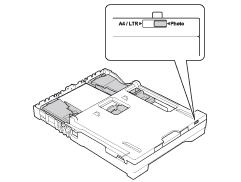
- Legen Sie das Fotopapier mit der glänzenden Seite nach unten ein.
Schieben Sie das Papier nicht zu weit in den Schacht. Dies könnte zu Einzugsproblemen führen, weil sich das Papier an der hinteren Seite hebt.
- Wenn Sie fertig gedruckt haben, dann bringen Sie den Fotopapierschacht wieder in die normale Position. Wenn Sie dies nicht tun, wird das Gerät den Fehler "Kein Papier" anzeigen, wenn Sie versuchen A4, Letter oder Legal Papier zu bedrucken.
Drücken Sie den Fotopapierschacht Entriegelungsknopf (1) mit Ihrem rechten Zeigefinger und dem Daumen und ziehen Sie den Fotopapierschacht nach hinten, bis er hörbar in die korrekte Position einrastet (2).
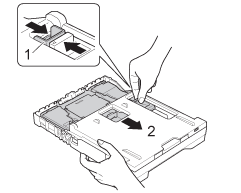
Wenn Sie den Fotopapierschacht nicht wieder in die normale Position bringen, wird das Gerät den Fehler "Kein Papier" anzeigen, wenn Sie versuchen A4, Letter oder Legal Papier zu bedrucken.
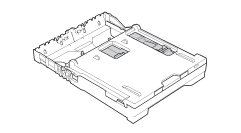 |
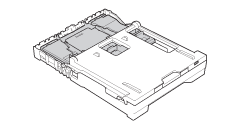 | |
| Normal Printing Position | Photo Printing Position |
Relevante FAQ
DCP-J552DW, DCP-J752DW, MFC-J650DW, MFC-J870DW
Wenn Sie weitere Unterstützung benötigen, wenden Sie sich an den Brother-Kundendienst:
Rückmeldung zum Inhalt
Helfen Sie uns dabei, unseren Support zu verbessern und geben Sie uns unten Ihre Rückmeldung.
Schritt 1: Wie hilfreich sind für Sie die Informationen auf dieser Seite?
Schritt 2: Möchten Sie noch ein paar Bemerkungen hinzufügen?
Bitte beachten Sie, dass dieses Formular nur für Rückmeldungen verwendet wird.